著者:
Laura McKinney
作成日:
8 4月 2021
更新日:
1 J 2024
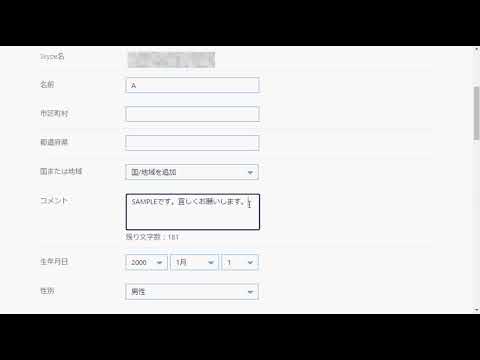
コンテンツ
このwikiHowの記事では、Skypeアカウントを削除する方法について説明します。これを行うにはコンピューターが必要です。 MicrosoftはSkypeアカウントをすぐに削除しないことに注意してください。アカウントは、ブックマークしてから60日後に削除されます。
手順
Microsoftアカウント削除ページを開きます。 http://go.microsoft.com/fwlink/?LinkId=523898にアクセスします。ログインページに移動します。

Skypeの資格情報を入力します。 パスワードとメールアドレスを入力し、をクリックします サインイン。この手順は、Skypeアカウントの所有者であることを確認するのに役立ちます。
認証オプションを選択します。 クリック テキスト または Eメール次に、電話番号または完全な電子メールアドレスの下4桁を入力します。
- まだ電話をSkypeアカウントにリンクしていない場合は、オプションのみが表示されます Eメール.

クリック コードを送信する. このボタンは画面の右下隅にあります。このボタンをクリックすると、Microsoftはコードを含むメッセージまたは電子メールを電話番号または電子メールアドレスに送信します。
確認コードを取得します。 上記の選択に応じて、手順は少し異なります。
- テキスト 電話のテキストを開き、Microsoftメッセージ(通常は7つの番号が含まれています)をクリックします。この認証コードは通常、「Microsoftアカウントのセキュリティコードとして#######を使用する」というテキストに含まれています。
- Eメール -メールアカウントに移動し、「Microsoftアカウントのセキュリティコード」と記載されているMicrosoftメールをクリックして、メールの中央にある[セキュリティコード:]の横にある7つの数字を確認します。数分以内にメールが見つからない場合は、「アップデート」フォルダと「スパム」フォルダを確認してください。

コードを入力してください。 画面下部の[コード]テキストフィールドにコードを入力します。
クリック 確認. この緑色のボタンは、画面の右下隅にあります。 「閉じる準備ができました」ページに移動します。
- リンクをクリックする必要があるでしょう 結構です 「閉じる準備ができました」ページに進む前に、次のページで。
クリック 次. このボタンは、「閉じる準備ができていることを確認してください」ページの左下隅にあります。
- このサイトのアカウント削除リクエストを必ずお読みください。
ページの各チェックボックスをオンにします。 左側の各セルをクリックすると、ページに異なる影響があります。
アカウントを削除する理由を選択してください。 ドロップダウンボックスをクリックします 理由を選択してください ページの下部にあるアカウントを削除する理由をクリックします。
- クリック 私の理由が記載されています 理由がない場合は、ドロップダウンメニューで。
クリック アカウントに閉鎖のマークを付ける. この緑色のボタンは、ページの左下隅にあります。クリックすると、Skypeアカウントに削除のマークが付けられます。 60日後、Skypeアカウントは完全に削除されます。
- ラインの場合 アカウントに閉鎖のマークを付ける グレー表示されているということは、すべてのチェックボックスをオンにしていないか、アカウントを削除する理由を選択していないことを意味します。
助言
- アカウントに再度ログインすることにより、60日以内であればいつでもアカウント削除プロセスをキャンセルすることができます。
- Skypeアカウントを削除する最も簡単な方法は、パスワードをランダムな行に変更し、Skypeの使用を停止して、Skypeのステータスを「オフライン」または「非表示」に変更することです。 Skypeを1年間使用しなかった場合、アカウントは削除されます。
警告
- アカウントを削除すると、何も復元できなくなります。



